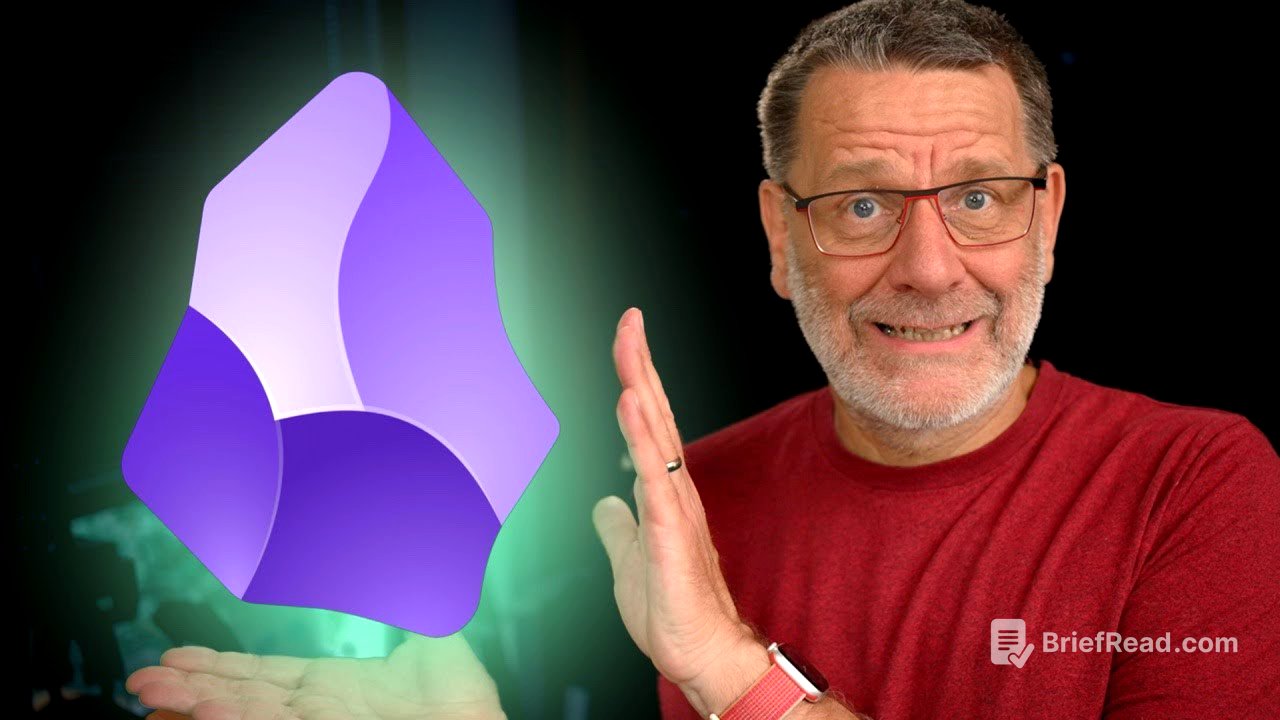Kurze Zusammenfassung
Das Video bietet eine umfassende Einführung in Obsidian, eine kostenlose Software zur Notizenverwaltung, die durch optionale kostenpflichtige Synchronisationsdienste erweitert werden kann. Martin Goldmann erklärt, wie er Obsidian als Redaktionssystem für seine Texte, Tipps und Tutorials nutzt, während er Apple Notizen für private Zwecke beibehält. Er hebt die Vorteile von Obsidian hervor, wie die Speicherung von Notizen als Klartextdateien, die einfache Formatierung mit Markdown und die Möglichkeit, durch Plugins die Funktionalität zu erweitern. Abschließend werden verschiedene Aspekte der Bedienung, Strukturierung und Anpassung von Obsidian behandelt, einschließlich der Verwendung von Tags, der Suchfunktion und der Vernetzung von Notizen.
- Obsidian als Redaktionssystem und Notizenverwaltungstool
- Vorteile: Klartextspeicherung, Markdown-Formatierung, Plugin-Erweiterungen
- Bedienung, Strukturierung und Anpassung von Obsidian
Einführung in Obsidian und dessen Nutzung [0:00]
Martin Goldmann stellt Obsidian als eine Software zur Notizenverwaltung vor, die er seit etwa einem Jahr als Ergänzung zu Apple Notizen verwendet. Er nutzt Obsidian hauptsächlich als Redaktionssystem für seine Texte, Tipps und Tutorials, während Apple Notizen für private Angelegenheiten und schnelle Notizen im geschäftlichen Bereich weiterhin zum Einsatz kommen. Obsidian ist in der Basisversion kostenlos und bietet die Möglichkeit, Notizen über mehrere Geräte hinweg zu synchronisieren, wofür jedoch eine monatliche Gebühr anfällt. Goldmann speichert seine Obsidian-Dateien in einem iCloud-Ordner, um sie zwischen seinen Geräten zu synchronisieren, weist aber darauf hin, dass die gleichzeitige Bearbeitung von Notizen so nicht möglich ist.
Speicherung und Formatierung von Notizen in Obsidian [2:19]
Obsidian dient primär der Erstellung von Notizen, die Text, Formatierungen, Bilder und PDFs enthalten können. Goldmann betont, dass Obsidian die Notizen als Klartextdateien speichert, was den Vorteil bietet, dass man auch außerhalb der Software über Kommandozeilenwerkzeuge oder andere Programme auf die Notizen zugreifen und diese bearbeiten kann. Die Formatierung der Notizen erfolgt über Markdown, eine einfache Auszeichnungssprache, die es ermöglicht, Texte zu strukturieren und zu formatieren.
Erstellung und Bearbeitung von Notizen in Obsidian [6:00]
Beim Anlegen einer neuen Notiz in Obsidian wird diese zunächst unbenannt in einem neuen Tab geöffnet. Nach der Benennung der Notiz, die gleichzeitig als Dateiname dient, kann man direkt mit dem Notieren beginnen. Markdown ermöglicht es, Überschriften, Listen und andere Formatierungen einfach in den Text einzufügen. Goldmann weist darauf hin, dass die Formatierungsmöglichkeiten in Obsidian im Vergleich zu anderen Programmen eingeschränkt sind und empfiehlt, Texte für eine ansprechendere Darstellung in Programmen wie Affinity Publisher zu exportieren.
Plugins in Obsidian [10:40]
Obsidian bietet die Möglichkeit, die Funktionalität der Software durch Plugins zu erweitern. Es gibt Core Plugins, die standardmäßig mitgeliefert werden und aktiviert oder deaktiviert werden können, sowie Community Plugins, die von Drittanbietern entwickelt wurden. Goldmann nutzt verschiedene Plugins, um beispielsweise defekte Links zu finden, Bilddateien zu löschen, die nicht mehr verwendet werden, oder Dokumente als HTML für seinen Newsletter zu kopieren. Er betont, dass viele Plugins eher für einmalige Arbeiten geeignet sind und dass der Export von Obsidian-Dateien aufgrund fehlender Schnittstellen zu Programmen wie Affinity Publisher eine Herausforderung darstellen kann.
Bedienung und Benutzeroberfläche von Obsidian [18:53]
Die Benutzeroberfläche von Obsidian ist in drei Hauptbereiche unterteilt: die linke Randleiste mit Dateien und Suchfunktion, den Hauptbereich für die Notizenbearbeitung und eine rechte Randleiste, die durch Plugins erweitert werden kann. Goldmann nutzt die Suchfunktion, Lesezeichen und das Plugin "Recent Files" zur Navigation und Organisation seiner Notizen. Er erklärt, wie man Notizen anpinnen kann, um zu verhindern, dass sie von anderen Notizen überschrieben werden, und wie man zwischen verschiedenen Ansichten wechseln kann.
Strukturelemente und interne Verlinkung in Obsidian [24:25]
Obsidian ermöglicht die interne Verlinkung von Notizen, was für Goldmann ein zentrales Element seiner Arbeitsweise darstellt. Er kann Links zu anderen Notizen einfach per Drag-and-Drop einfügen und Notizen einbetten, sodass der Inhalt der verlinkten Notiz direkt in der aktuellen Notiz angezeigt wird. Goldmann verwendet Ordner, um seine Notizen nach der PARA-Methode (Projects, Areas, Resources, Archive) zu organisieren, wobei der Sternchenordner für neue Notizen dient, die noch bearbeitet werden müssen.
Alternativen zu Obsidian und Organisation von Walls [28:41]
Goldmann erklärt, dass er sich bei seiner Entscheidung für Obsidian nicht mit anderen Tools wie Evernote oder Notion auseinandergesetzt hat. Er wurde durch die Hartnäckigkeit eines Kollegen auf Obsidian aufmerksam und schätzt die Möglichkeit, auf Dateiebene mit den Notizen zu arbeiten. Er verwendet drei Walls, arbeitet aber hauptsächlich mit einem, der inzwischen etwa 1,58 GB groß ist.
Tags und Suchfunktion in Obsidian [34:32]
Goldmann erläutert seine Verwendung von Tags in Obsidian, die er in mehreren Ebenen organisiert, um den Typ, den Status und die Zugehörigkeit der Notizen zu kategorisieren. Er betont, dass die Arbeit mit Tags für ihn eher eine "Kann"- als eine "Muss"-Geschichte ist, außer bei der Kennzeichnung von Tipps und der zugehörigen App. Die Suchfunktion in Obsidian ist leistungsfähig und ermöglicht die Suche nach bestimmten Begriffen sowie die Verwendung von regulären Ausdrücken.
Weitere Funktionen und Anpassungen in Obsidian [44:51]
Goldmann erklärt die Verwendung von Jammel Frontmatter zur Definition von Metadaten in Notizen und die Möglichkeit, Vorlagen für Notizen zu erstellen. Er zeigt, wie man mehrere Tabs gleichzeitig geöffnet haben und zwischen ihnen wechseln kann, Notizen anpinnen und Fenster vertikal oder horizontal teilen kann. Abschließend stellt er das Plugin Smart Connections vor, das ihm hilft, verwandte Notizen zu finden, und erklärt, wie er mit der Funktion "extract current selection" neue Notizen aus bestehenden Texten erstellen kann.